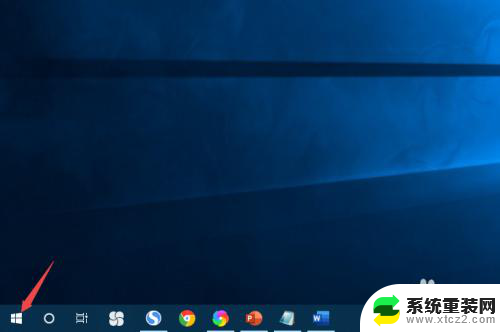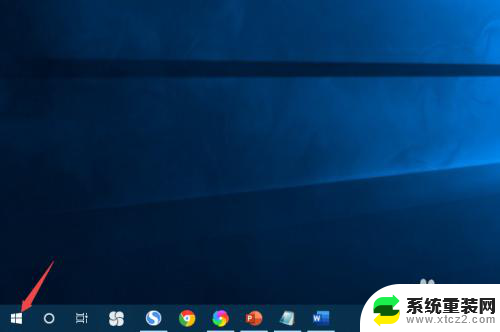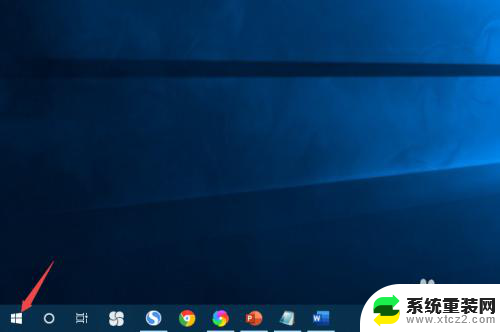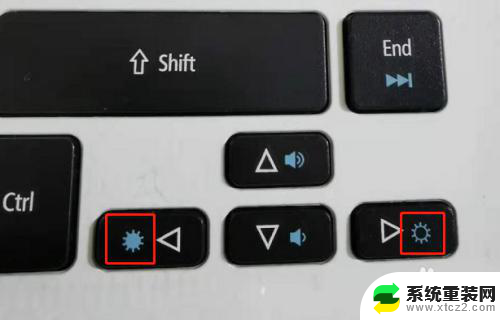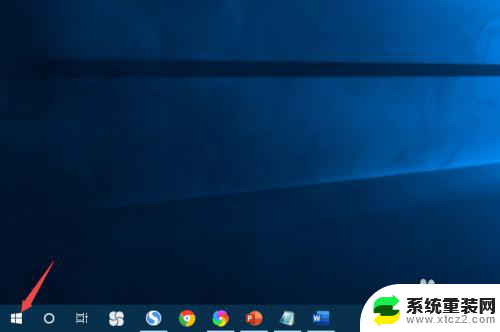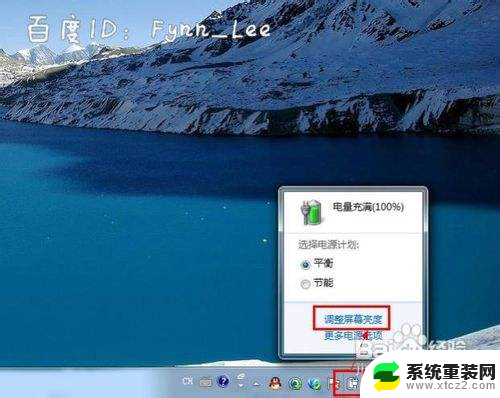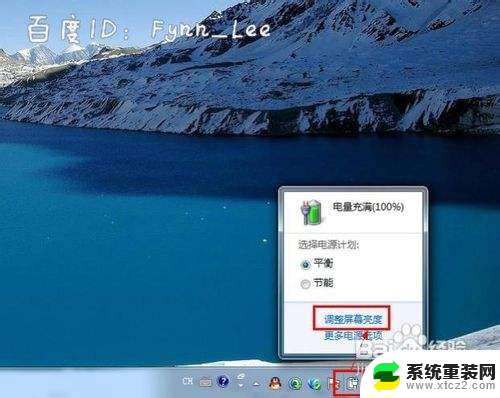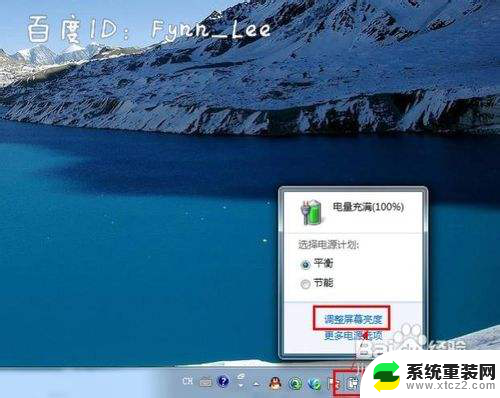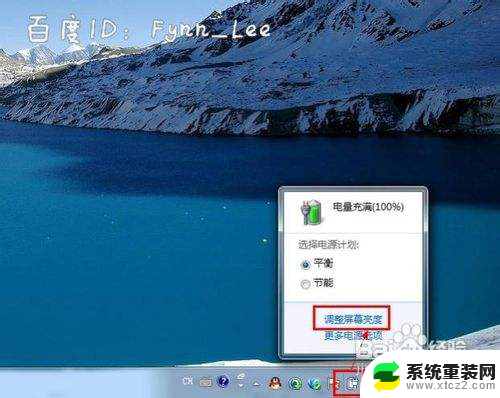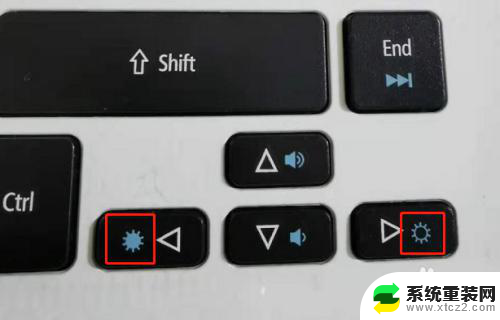联想笔记本键盘亮度调不了怎么办 联想笔记本屏幕亮度无法调节怎么办
有用户反映他们的联想笔记本出现了键盘亮度调节无法使用的问题,甚至有用户在使用过程中发现屏幕亮度也无法调节,这个问题给用户的使用带来了一定的困扰,因为亮度调节是笔记本使用中非常常见的功能之一。当你的联想笔记本键盘亮度无法调节或者屏幕亮度无法调节时,应该如何解决呢?接下来我们将为大家详细介绍解决方法。
具体方法:
1、检测驱动是否正常。按下win+r打开运行窗口,然后输入devmgmt.msc打开设备管理器。如下图所示:
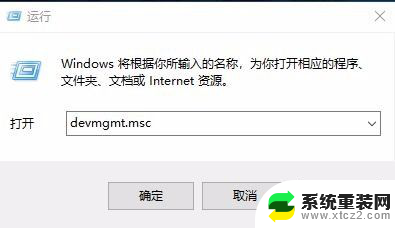

2.点显示适配器左边的小三角,展开显示适配器。检测显卡驱动是否正常,如下图所示:
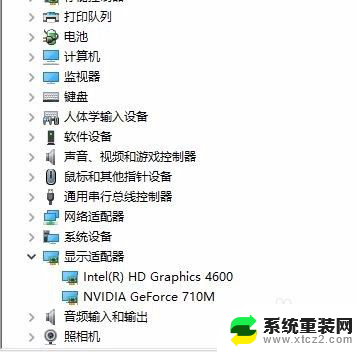
3.如果显示有感叹号,则使用360驱动大师扫描安装显卡驱动,如下图所示:
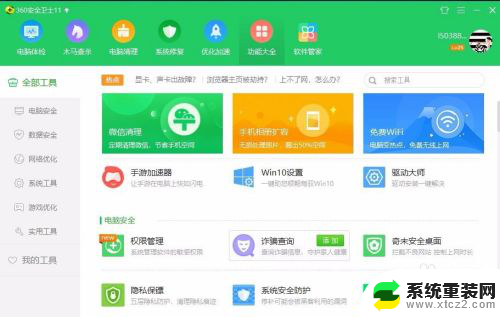

4.方法2、安装官网的显卡驱动。首先卸载了自带的集成显卡驱动,打开设备管理器。然后对住inter(R) HD 鼠标右键点卸载,如下图所示:
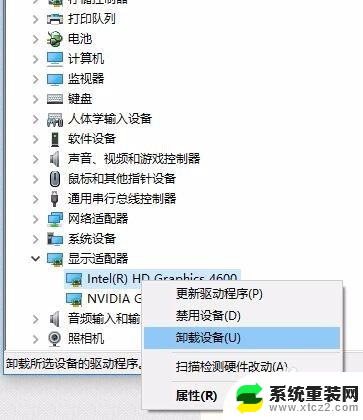
5.去联想官网下载联想笔记本的集显驱动、电源管理驱动、笔记本热键驱动,如下图所示:



6.安装3个驱动后,重启电脑就可以使用热键随意调整亮度了。
以上是解决联想笔记本键盘亮度无法调节的全部内容,如果有遇到相同问题的用户,可以参考本文中介绍的步骤进行修复,希望对大家有所帮助。